HTML页面代码块高亮显示的最佳实践
2025-05-21 15:51:11
0浏览
收藏
在HTML页面中插入并高亮显示代码块是提升用户体验和代码可读性的重要手段。通过在`
`部分引入Highlight.js的CSS和JS文件,并在``部分使用``和`<code>`标签包裹代码,可以实现高亮效果。用户可以自定义样式,创建并引入自定义CSS文件,还需对代码进行转义以避免渲染问题。使用服务器端高亮库可以优化性能。这一技巧不仅增强了文章的专业性,还大大提高了用户的阅读体验。<p>在HTML页面中插入并高亮显示代码块,可以通过以下步骤实现:1. 在<head>部分引入Highlight.js的CSS和JS文件,并初始化高亮功能。2. 在<body>部分使用<pre>和<code>标签包裹代码,并指定代码语言。3. 如需自定义样式,创建并引入自定义CSS文件。4. 对代码进行转义以避免渲染问题,并考虑使用服务器端高亮库优化性能。</p><p><img src="/uploads/20250521/1747813841682d85d13d2fa.jpg" alt="怎样在HTML页面插入代码块并高亮显示"></p><p>在HTML页面中插入代码块并实现高亮显示,这不仅仅是展示代码的一种方式,更是增强用户体验、提高代码可读性的重要手段。想象一下,如果你是一名开发者,看到一篇技术文章,其中包含着精美高亮的代码块,那种感觉就像在美味的蛋糕上看到巧克力碎片一样,令人愉悦。</p><p>要实现这一点,我们可以选择多种方法,但最常用的是使用<code><pre></code>和<code><code></code>标签,并借助第三方库来实现代码高亮。让我们深入探讨一下这个过程。</p><p>首先,我们需要了解的是,HTML本身并不能实现代码高亮,它只是用来结构化网页内容的。要实现代码高亮,我们通常会使用JavaScript库,比如Highlight.js或Prism.js。这些库会自动检测代码块并应用相应的样式,使代码更加易读。</p><p>假设我们选择使用Highlight.js,这是一个非常流行的代码高亮库。让我们看看如何在HTML页面中插入一个高亮的代码块:</p><pre class="brush:html;toolbar:false;"><!DOCTYPE html>
<html lang="en">
<head>
<meta charset="UTF-8">
<meta name="viewport" content="width=device-width, initial-scale=1.0">
<title>Code Highlight Example</title>
<!-- 引入Highlight.js的CSS和JS文件 -->
<link rel="stylesheet" href="https://cdnjs.cloudflare.com/ajax/libs/highlight.js/11.2.0/styles/default.min.css">
<script src="https://cdnjs.cloudflare.com/ajax/libs/highlight.js/11.2.0/highlight.min.js"></script>
<script>hljs.highlightAll();</script>
</head>
<body>
<pre>.hljs-comment {
color: #808080;
}
.hljs-keyword {
color: #0077aa;
font-weight: bold;
}这样,你就可以根据自己的喜好来调整代码高亮的颜色和样式。
在使用过程中,你可能会遇到一些常见的问题。比如,如果你的代码块中包含了HTML标签,可能会导致渲染问题。为了避免这种情况,你需要对代码进行转义。例如,将<替换为<,>替换为>。你可以使用一些工具或库来自动处理这个过程。
此外,性能优化也是一个值得考虑的问题。如果你的页面包含了大量的代码块,使用Highlight.js可能会影响页面的加载速度。在这种情况下,你可以考虑使用服务器端的高亮库,比如highlight.js的服务器端版本,或者使用静态站点生成器时预处理代码高亮。
总的来说,插入并高亮代码块不仅能提升文章的专业性,还能大大提高用户的阅读体验。通过选择合适的库和方法,你可以轻松地实现这一目标。希望这些经验和建议能帮助你在实践中更好地应用这一技巧。
以上就是《HTML页面代码块高亮显示的最佳实践》的详细内容,更多关于html,性能优化,自定义样式,Highlight.js,代码高亮的资料请关注golang学习网公众号!
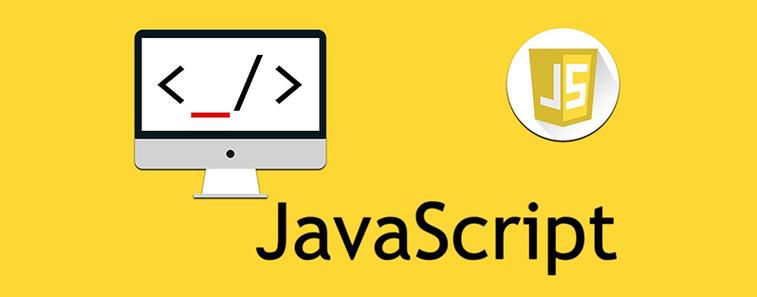 IoT安全必备:JavaScript实用技巧
IoT安全必备:JavaScript实用技巧
- 上一篇
- IoT安全必备:JavaScript实用技巧
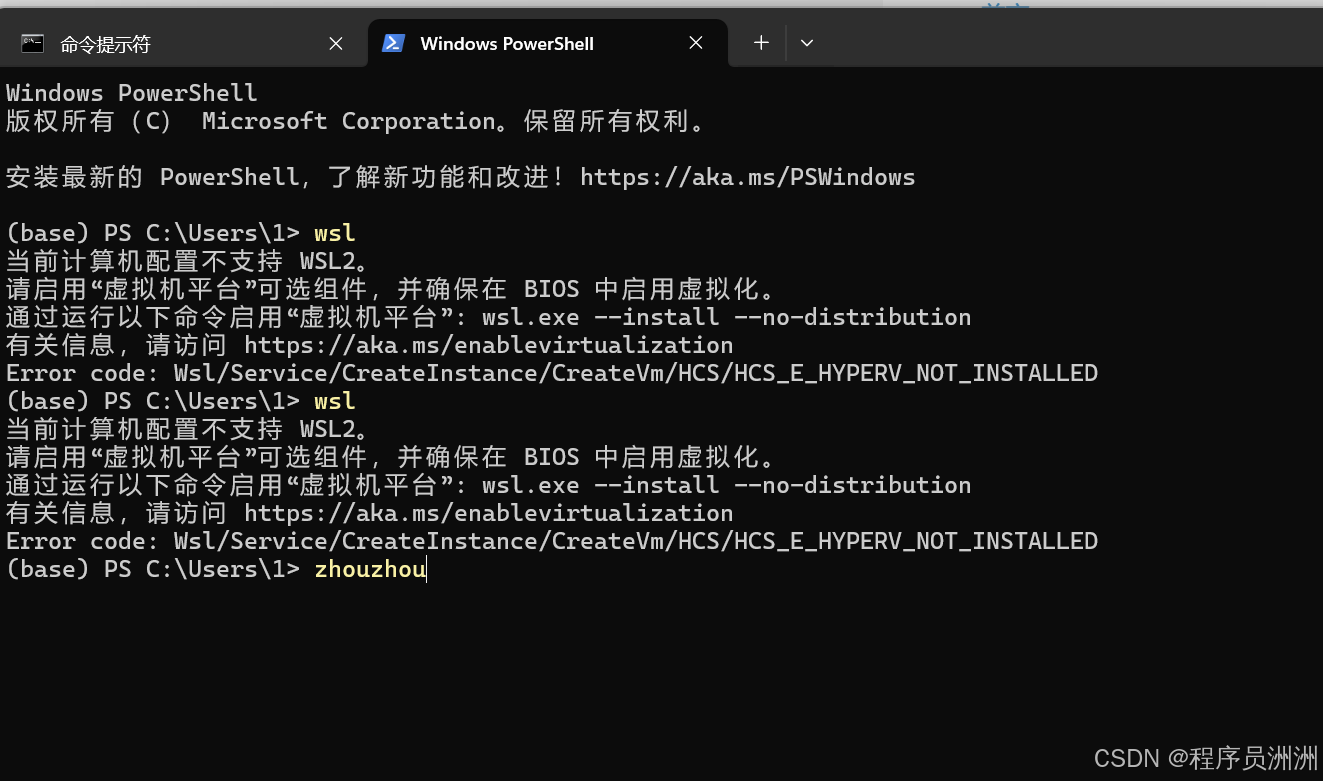
- 下一篇
- WSL/WSL2启用及BIOS虚拟化设置攻略
查看更多
最新文章
-

- 文章 · 前端 | 6小时前 |
- HTML目录栏制作方法:锚点导航树形菜单教程
- 102浏览 收藏
-

- 文章 · 前端 | 6小时前 |
- CSS背景图自适应容器填充技巧
- 420浏览 收藏
-

- 文章 · 前端 | 6小时前 |
- MongoDB日期查询方法与注意事项
- 278浏览 收藏
-

- 文章 · 前端 | 6小时前 |
- CSSFlex与MediaQuery响应式实战指南
- 156浏览 收藏
-

- 文章 · 前端 | 6小时前 |
- CSRF原理与令牌添加详解
- 225浏览 收藏
-

- 文章 · 前端 | 6小时前 |
- Flexbox居中间距技巧:gap属性详解
- 250浏览 收藏
-

- 文章 · 前端 | 6小时前 |
- Set与Map算法选择优化指南
- 446浏览 收藏
-

- 文章 · 前端 | 6小时前 | 样式控制 CSS伪类 动态内容 唯一子元素 :only-child
- CSSonly-child选择器使用方法
- 228浏览 收藏
-

- 文章 · 前端 | 6小时前 |
- UTC时间转换技巧与时区处理方法
- 360浏览 收藏
-

- 文章 · 前端 | 7小时前 |
- 回溯法解八皇后问题全解析
- 165浏览 收藏
查看更多
课程推荐
-

- 前端进阶之JavaScript设计模式
- 设计模式是开发人员在软件开发过程中面临一般问题时的解决方案,代表了最佳的实践。本课程的主打内容包括JS常见设计模式以及具体应用场景,打造一站式知识长龙服务,适合有JS基础的同学学习。
- 543次学习
-

- GO语言核心编程课程
- 本课程采用真实案例,全面具体可落地,从理论到实践,一步一步将GO核心编程技术、编程思想、底层实现融会贯通,使学习者贴近时代脉搏,做IT互联网时代的弄潮儿。
- 516次学习
-

- 简单聊聊mysql8与网络通信
- 如有问题加微信:Le-studyg;在课程中,我们将首先介绍MySQL8的新特性,包括性能优化、安全增强、新数据类型等,帮助学生快速熟悉MySQL8的最新功能。接着,我们将深入解析MySQL的网络通信机制,包括协议、连接管理、数据传输等,让
- 500次学习
-

- JavaScript正则表达式基础与实战
- 在任何一门编程语言中,正则表达式,都是一项重要的知识,它提供了高效的字符串匹配与捕获机制,可以极大的简化程序设计。
- 487次学习
-

- 从零制作响应式网站—Grid布局
- 本系列教程将展示从零制作一个假想的网络科技公司官网,分为导航,轮播,关于我们,成功案例,服务流程,团队介绍,数据部分,公司动态,底部信息等内容区块。网站整体采用CSSGrid布局,支持响应式,有流畅过渡和展现动画。
- 485次学习
查看更多
AI推荐
-

- ChatExcel酷表
- ChatExcel酷表是由北京大学团队打造的Excel聊天机器人,用自然语言操控表格,简化数据处理,告别繁琐操作,提升工作效率!适用于学生、上班族及政府人员。
- 3206次使用
-

- Any绘本
- 探索Any绘本(anypicturebook.com/zh),一款开源免费的AI绘本创作工具,基于Google Gemini与Flux AI模型,让您轻松创作个性化绘本。适用于家庭、教育、创作等多种场景,零门槛,高自由度,技术透明,本地可控。
- 3419次使用
-

- 可赞AI
- 可赞AI,AI驱动的办公可视化智能工具,助您轻松实现文本与可视化元素高效转化。无论是智能文档生成、多格式文本解析,还是一键生成专业图表、脑图、知识卡片,可赞AI都能让信息处理更清晰高效。覆盖数据汇报、会议纪要、内容营销等全场景,大幅提升办公效率,降低专业门槛,是您提升工作效率的得力助手。
- 3448次使用
-

- 星月写作
- 星月写作是国内首款聚焦中文网络小说创作的AI辅助工具,解决网文作者从构思到变现的全流程痛点。AI扫榜、专属模板、全链路适配,助力新人快速上手,资深作者效率倍增。
- 4557次使用
-

- MagicLight
- MagicLight.ai是全球首款叙事驱动型AI动画视频创作平台,专注于解决从故事想法到完整动画的全流程痛点。它通过自研AI模型,保障角色、风格、场景高度一致性,让零动画经验者也能高效产出专业级叙事内容。广泛适用于独立创作者、动画工作室、教育机构及企业营销,助您轻松实现创意落地与商业化。
- 3826次使用
查看更多
相关文章
-
- JavaScript函数定义及示例详解
- 2025-05-11 502浏览
-
- 优化用户界面体验的秘密武器:CSS开发项目经验大揭秘
- 2023-11-03 501浏览
-
- 使用微信小程序实现图片轮播特效
- 2023-11-21 501浏览
-
- 解析sessionStorage的存储能力与限制
- 2024-01-11 501浏览
-
- 探索冒泡活动对于团队合作的推动力
- 2024-01-13 501浏览





